運用 Windows 2000 LAN防衛術ISA ServerのWeb Proxy機能(第3回)2.自動的なコンテンツのダウンロード デジタルアドバンテージ |
|
|
ISA Serverでは、あらかじめ決まったサイトのコンテンツ(Webページの内容)をスケジュールに基づいて自動的にダウンロードしておく機能がある。よく利用するサイトを例えば深夜に自動的に訪問してダウンロードするように設定しておけば、一般の会社などで多い、朝一番のネットワーク・トラフィックの集中などをある程度抑えることができるだろう。ただしこの機能はクライアント・マシン上で動作する、いわゆるインターネット巡回ソフトウェアではないので、あらかじめダウンロードしておいたページだけを順番に閲覧したりすることはできない。あくまでもキャッシュの内容を強制的に更新させるためのものである。また、たとえダウンロードがなんらかの事情で失敗したとしても、単にキャッシュの内容が最新ではないというだけなので(一番最初にアクセスするユーザーの応答がほんの少し遅くなるだけ)、ユーザーにとってはあまりメリットが感じられないかもしれないし、無闇に深いツリー階層をたどるようなジョブを作成しても、あまりメリットはない。深夜などにネットワーク・トラフィックに余裕があるようならば、利用を検討するぐらいでよいだろう。
自動的なコンテンツのダウンロードを行うには、[予定されたコンテンツ ダウンロード ジョブ]を接続先ごとに新しく定義する。
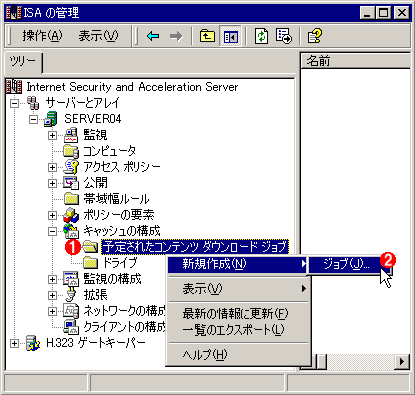 |
||||||
| サイト巡回ジョブの新規定義 | ||||||
| スケジュールに基づいた自動的なダウンロードを行うには、この[キャッシュの構成]−[予定されたコンテンツ ダウンロード ジョブ]で、新しいジョブを定義する。 | ||||||
|
自動的な巡回を行うには、ウィザードを使って、巡回先や巡回時間などの指定を行う。ここではサンプルとして、マイクロソフトのホームページを早朝に自動的に巡回するジョブを定義してみる。
 |
|||
| ジョブ名の入力 | |||
| 新規作成するジョブの名前をウィザードに従って入力する。ここではマイクロソフトのホームページを早朝に自動的に巡回するジョブを定義してみる。 | |||
|
ウィザードの第2ステップでは、巡回する日時や時間を指定する。ここでは月曜日から土曜日の毎朝4:50に巡回することにする。複数のジョブを定義する場合は、トラフィックのことを考えて、少しずつずらしておくとよい。
 |
||||||
| ジョブの開始時間の指定 | ||||||
| 自動的なダウンロードを行う日付と時間帯を指定する。毎日実行するならば日付はいつでも構わない。しかし時刻の方は、ダウンロードの対象となるWebページ数によって、その終了時刻に影響を与えるので、よく考えて設定していただきたい。実際にジョブが何時に始まっていつ終了したかについては、イベントビューアのアプケーションログで確認できるので(ジョブを実行するたびにログにいつ開始/終了したか、何ページをダウンロードしたかなどが記録される)、それを参考にするとよい。 | ||||||
|
日付の設定の次は、定期的なジョブにするかどうかを設定する。毎日実行するか、それとも特定の曜日だけ実行するかどうかを決める。
 |
|||||||||
| ジョブの実行頻度の設定 | |||||||||
| ジョブを毎日実行するか、それとも特定の曜日だけ実行するかどうかなどを設定する。 | |||||||||
|
次は巡回する先のサイト情報を入力する。このジョブでは、指定したURLの先をルートとして、そこから再帰的にすべてのリンクをたどることができるが、一般的には同一サイト内限定で巡回するべきであろう。別ドメインまでたどる必要性は高くないだろうし、単なるキャッシュの更新だけなので、他のサイトのページをキャッシュにダウンロードしたとしてもあまり使われることがないだろうからだ。他サイトのWebページがキャッシュにロードされていなくても何の問題もない。
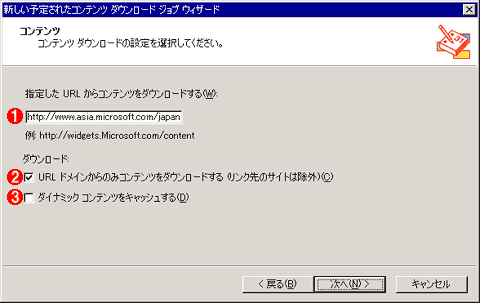 |
|||||||||
| 巡回するサイトの指定 | |||||||||
| ここでは巡回する先のURLと、他サイトへのリンクをたどるかどうか、動的なコンテンツをキャッシュするかどうかを設定する。 | |||||||||
|
最後にダウンロードされたオブジェクトの有効期限などを設定する。基本的には各オブジェクトにはWebサーバ側でその有効期限などが設定されているはずであるが、そうでないオブジェクトに関してはここで有効期限属性を上書きすることができる。通常はこのようなオブジェクトではデフォルトでは15分などという有効期限が付けられるが([キャッシュの構成]の[プロパティ]の[HTTP]タブで[標準]を選択した場合)、これではすべて期限切れになってしまうので(オブジェクトを利用するのはずっと後だから)、ここでは独自の有効期限を設定することができる。なお有効期限が切れていても、実際のオブジェクト自身の再ダウンロードは避けることができるので(最終変更時刻が変わっていなければ、オブジェクトはキャッシュから呼び出されるから)、ネットワーク・トラフィックの削減には効果がある。
 |
|||||||||||||||||||||
| オブジェクトの有効期限とリンクの設定 | |||||||||||||||||||||
| ダウンロードしたオブジェクトの有効期限を設定したり、たどるリンクの深さを設定する。オブジェクト自身に有効期限が設定されていても、ダウンロードしたオブジェクトを実際に使うころにはすでに期限切れになっている可能性がある。そのためここで有効期限を強制的に上書きする機能が用意されている。リンクの深度は指定されたWebページから、さらに何段たどるかを制限する数値。キャッシュへの先読みという用途からすれば、せいぜい1段か2段たどれば十分であろう。毎日そう頻繁に変更されるページというのは少ないし、あったとしてもそれは動的なページになっていてキャッシュに向かないものも多い。 | |||||||||||||||||||||
|
以上でウィザードによる設定は終了である。後は[完了]ボタンを押すとジョブが作成され、定期的に実行されるようになる。
 |
||||||
| ジョブ作成ウィザードの完了 | ||||||
| これで定期的なダウンロード・ジョブ・ウィザードの完了である。[完了]をクリックすると実際にジョブが作成される。 | ||||||
|
ここではマイクロソフトのトップページを毎日1レベルだけ巡回するジョブを作成したが、実際にこれを実行してみると、1回あたり70Webページぐらいずつダウンロードされているようである。このジョブの実行の様子は、イベントビューアの[アプリケーション ログ]に、例えば「The Scheduled Content Download Service finished the job Cache-MicrosoftKK. 77 pages visited. 」などというふうに記録される。
| INDEX | ||
| [運用]Windows 2000 LAN防衛術 | ||
| 第3回 ISA ServerのWeb Proxy機能 | ||
| 1.アクティブ・キャッシング | ||
| 2.自動的なコンテンツのダウンロード | ||
| 3.特定サイトへアクセスの許可/禁止 | ||
| 運用 |
- Azure Web Appsの中を「コンソール」や「シェル」でのぞいてみる (2017/7/27)
AzureのWeb Appsはどのような仕組みで動いているのか、オンプレミスのWindows OSと何が違うのか、などをちょっと探訪してみよう - Azure Storage ExplorerでStorageを手軽に操作する (2017/7/24)
エクスプローラのような感覚でAzure Storageにアクセスできる無償ツール「Azure Storage Explorer」。いざというときに使えるよう、事前にセットアップしておこう - Win 10でキーボード配列が誤認識された場合の対処 (2017/7/21)
キーボード配列が異なる言語に誤認識された場合の対処方法を紹介。英語キーボードが日本語配列として認識された場合などは、正しいキー配列に設定し直そう - Azure Web AppsでWordPressをインストールしてみる (2017/7/20)
これまでのIaaSに続き、Azureの大きな特徴といえるPaaSサービス、Azure App Serviceを試してみた! まずはWordPressをインストールしてみる
|
|




